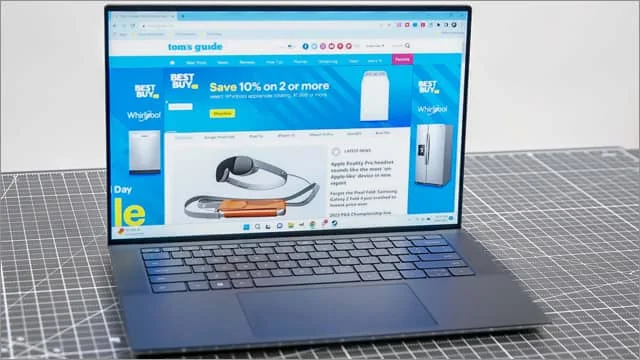نأتي لكم أخيرًا بواحد من أكثر المقالات التي طُلبت منا في الآونة الأخيرة من أجل توضيح حل مشكلة ظهور خطوط في شاشة الكمبيوتر، مثل الخطوط الأفقية أو الرأسية. في الواقع، حل مشكلة ظهور خطوط في شاشة الكمبيوتر يُمكن أن يكون بسيطًا للغاية، سواء كانت هذه المشكلة متعلقة بشاشات سطح المكتب أو شاشات أجهزة اللاب توب. ولكن إذا لم تتمكن من إصلاح المشكلة عن طريق عمليات التحقق والإصلاحات التي سنتناولها في هذا الدليل، فربما يكون العطل أكثر عمقًا من أن تتمكن من إصلاحه بنفسك. نأمل إلا ينتهي بك الحال بتكبد أي مصاريف مالية من أجل عملية الإصلاح أو الوصول لدرجة استبدال الشاشة بشاشة جديدة أو لاب توب بديل. فقط استمر في قراءة هذا المقال لتتعرف على الإجراءات الممكنة لأجل حل مشكلة ظهور خطوط في شاشة الكمبيوتر.
ما هو سبب ظهور خطوط في شاشة الكمبيوتر ؟
إذا عُرف السبب، بُطل العجب. قبل أن نوضح لكم كيفية حل مشكلة ظهور خطوط في شاشة الكمبيوتر، دعونا نوضح لكم ما هو أصلاً سبب هذه المشكلة بالمقام الأول. من الجيد معرفة أسباب المشكلة للتعامل معها بشكل صحيح، ولكي تتفاداها أيضًا في المستقبل. بطبيعة الحال، تحدث مشكلة ظهور خطوط في شاشة الكمبيوتر نتيجة إحدى أو جميع الأسباب التالية:
- ارتفاع درجة حرارة الشاشة بشكل مُفرط ولفترات زمنية طويلة على المدى الطويل من الاستخدام نتيجة تعرض الشاشة لسوء التهوية.
- تلف مادي في توصيلات الشاشة وتآكل في كابلات الطاقة المسؤولة عن تمرير التيار الكهربائي للشاشة.
- عطل فني في أجهزة IC الشاشة والتي تحتاج للاستبدال بواسطة فني متخصص.
- عدم التوافق بين دقة العرض المُختارة للشاشة ودقة الشاشة الافتراضية التي ينبغي أن تعمل بها.
- عطل في بطاقات الرسومات (كارت الشاشة) بسبب تقدمه في العمر ويحتاج إلى الاستبدال.
- اختيار معدلات تحديث غير متوافقة مع بعض إعدادات الشاشة الأخرى.
- تعريفات قديمة للغاية أو إصدار قديم وعفا عليه الزمن من نظام التشغيل.
حل مشكلة ظهور خطوط في شاشة الكمبيوتر
معرفتك للأسباب والعوامل التي يترتب عليها المشكلة أفضل بكثير من معرفتك لخطوات حل مشكلة ظهور خطوط في شاشة الكمبيوتر. فمن خلال تحديد السبب بنفسك، يمكنك البدء في تنفيذ الإصلاحات دون الحاجة إلى معرفة الحلول وخطوات الصيانة التي تنتظر سماعها. ومع ذلك، دعونا نستعرض لكم خطوات الإصلاح بالتفصيل.
أولاً: قم بإغلاق الشاشة لبعض الوقت ثم أعد تشغيلها من جديد
قد يبدو حل بسيط للغاية، ولكن عادةً ما تكون أبسط الحلول هي أفضلها على الإطلاق، كما إنه حل منطقي وبديهي للغاية. الارتفاع المفرط في درجة حرارة الشاشة قد يؤدي إلى إحداث العديد من المشاكل في جودة الصورة، وقد يترتب عليها مشكلة ظهور خطوط في شاشة الكمبيوتر بشكل مؤقت. إذا تم حل المشكلة بعد فصل الشاشة لبعض الوقت، فهذا لا يعني أنه قد تم حل المشكلة. ولكنه حل مؤقت لحين معرفة مركز العطل داخل الشاشة واستبداله. وفي هذه الأثناء، حاول دائماً من توفير تهوية جيدة للشاشة وإبعادها عن أي مصدر للحرارة.
ثانيًا: قم بإعادة تشغيل الكمبيوتر
معظم مشاكل الكمبيوتر يتم حلها عن طريق عمل إعادة تشغيل سريعة، تمامًا مثل الهاتف. عدم القيام بعمل إعادة تشغيل للكمبيوتر لعدة أيام أو لعدة أسابيع قد ينتج عنه العديد من المشاكل بسبب تخزين العديد من البيانات والتعليمات في ذاكرة التخزين المؤقتة. هذه التعليمات تتعارض مع بعضها البعض، وتتعرض للكثير من الأخطاء البرمجية، ما يترتب عليه تطور العديد من المشاكل المزعجة. لذلك، لن تخسر الكثير من وقتك إذا قمت بعمل إعادة تشغيل للكمبيوتر للتحقق مما إذا كان هذا قد يفي بالغرض.
ثالثًا: قم بتجربة شاشة أخرى على نفس الكمبيوتر
إذا كنت تستخدم كمبيوتر مكتبي، فيمكنك تجربة شاشة مختلفة على نفس الكمبيوتر لاستبعاد أي مشكلة من بطاقة الرسومات (كارت الشاشة). فإذا اتضح لك أن الشاشة الأخرى تعمل بشكل طبيعي على الكمبيوتر، فهذا يعني أن بطاقات الرسومات بحالة جيدة. يمكنك أيضًا تجربة تنزيل تعريف آخر لكارت الشاشة، خاصة إذا كانت هذه المشكلة ظهرت فور قيامك بتثبيت تعريف جديد لبطاقة الرسومات.
رابعًا: افحص الشاشة نفسها
قم بفصل الكمبيوتر عن الشاشة لبعض الوقت، ولكن قم بتوصيل الشاشة بالكهرباء. هذه الحيلة ستسمح لك بمعاينة الشاشة لبعض ثوانِ أثناء عرض شعار الشركة المُصنعة للشاشة. إذا ظهرت لك أي علامات التلف مثل خطوط أو تسرب للضوء، فهذ يعني أن المشكلة أصبحت عطل دائم في الشاشة نفسها.
خامسًا: قم بإزالة لوحة المفاتيح لبعض الوقت
لسنا متأكدين من السبب، ولكن تم الإبلاغ بواسطة عدد كبير من المتضررين أنهم تمكنوا من حل مشكلة ظهور خطوط في شاشة الكمبيوتر عن طريق فك لوحة المفاتيح (السلكية) لبعض الوقت ثم إعادة تركيبها من جديد.
سادسًا: قم بإغلاق اللاب توب ثم أعد فتحه مرة ثانية
قم بإغلاق شاشة اللاب توب لعدة ثوانِ، ثم قم بإعادة فتحها مرة ثانية ببطء، وتحقق من ظهور الخطوط. إذا كانت هذه الخطوط تظهر في منطقة محددة دون غيرها على الشاشة، فربما هذا يكون بسبب ارتخاء في توصيلات الشاشة المتصلة باللوحة الأم. أما إذا كانت الخطوط تظهر بشكل عشوائي ومن حين لآخر وفي أماكن متفرقة، فقد تكون المشكلة في الكمبيوتر نفسه، سواء اللوحة الأم أو كارت الرسومات.
سابعًا: استخدام اللاب توب على سطح مستوِ
استخدام اللاب توب على الأسطح الناعمة والقطنية مثل البطاطين والوسادات القطنية قد تتسبب في ارتفاع درجة حرارة الشاشة وكارت الرسومات إلى مستويات خطيرة. ارتفاع الحرارة قد يسبب مشاكل مادية ودائمة لجهاز اللاب توب، قد تظهر في البداية بصورة مؤقتة وتختفي من تلقاء نفسها. ولذلك، حتى تتمكن من تأجيل هذا التلف الدائم أطول فترة زمنية ممكنة، يُستحسن أن لا تستخدم اللاب توب إلا على الأسطح المستوية والباردة قدر الإمكان، مع الاهتمام ببرودة الجهاز أثناء الاستخدام.
ثامنًا: قم بالترقية إلى نظام تشغيل أحدث
إذا كنت ما زلت تستخدم ويندوز قديم للغاية مثل ويندوز 7 أو 8.1، فمن الممكن أن يتطور لديك العديد من مشاكل عدم التوافق أثناء تشغيل الألعاب أو العمل على البرامج المتقدمة. لقد أنهت مايكروسوفت الدعم لهذه الأنظمة بشكل رسمي، ولم تعد مُهيأة لتلقي أي تحديثات تضمن توافقها مع البرامج والتطبيقات الحديثة. لذلك، يمكنك التفكير في الترقية إلى ويندوز 10 أو ويندوز 11 طالما كان الأمر ممكنًا لأجل حل مشكلة ظهور خطوط في شاشة الكمبيوتر واستبعاد النظام كسببًا في المشكلة.
يشاهد الزوار الآن:
- مكونات الحاسب الآلي أو الكمبيوتر.
- اختصارات الكيبورد الكاملة ويندوز.
- تسريع ويندوز 11 بدون برامج.
- ترجمة ملفات PDF على الانترنت.
في الختام إذا كانت لديك شاشة كمبيوتر مكتبية، فحاول التأكد من جميع التوصيلات، وقم بإبعاد أي أدوات مغناطيسية أو إلكترونية قد تتسبب في حدوث تداخلات أو تأثير على جودة الصورة. تأكد أيضًا من ضبط الشاشة على دقة عرض “Resolution” على الدقة الافتراضية للشاشة. في النهاية، يمكنك تجربة إعادة ضبط الشاشة على وضع المصنع “Restore Defults” لعل وعسى تكون إعدادات معدلات التحديث غير متوافقة مع بعض الإعدادات التي قمت بتخصيصها سابقًا. إذا استمرت المشكلة أكثر من ذلك رغم جميع المحاولات فلا يوجد لديك سبيل من أجل حل مشكلة ظهور خطوط في شاشة الكمبيوتر إلا بمساعدة الفنيين المتخصصين.